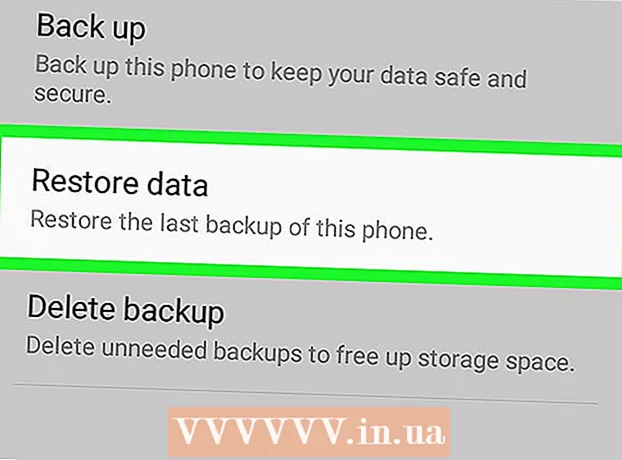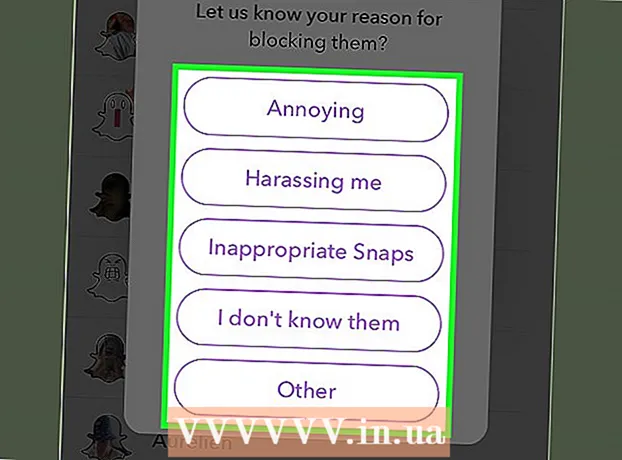Szerző:
Clyde Lopez
A Teremtés Dátuma:
24 Július 2021
Frissítés Dátuma:
1 Július 2024

Tartalom
- Lépések
- 1. módszer a 4 -ből: Az üzenőalkalmazás gyorsítótárának és adatainak törlése
- 2. módszer a 4 -ből: Az alkalmazás eltávolítása és újratelepítése
- 3. módszer a 4 -ből: Válasszon másik üzenetküldő alkalmazást
- 4. módszer a 4 -ből: Szöveges üzenetek törlése a SIM -kártyáról
Ha Android -eszköze folyamatosan értesíti Önt a nem létező új vagy olvasatlan szöveges üzenetekről, ez a gyorsítótárazás vagy az üzenetküldő alkalmazás adatainak mentése miatt van.Néha ezek a problémák automatikusan megoldódnak, amikor új üzenet érkezik, ezért kérjen meg valakit, hogy először küldjön üzenetet. Ha a probléma továbbra is fennáll, olvassa el ezt a cikket, hogy megtudja, hogyan lehet megszabadulni az értesítésektől.
Lépések
1. módszer a 4 -ből: Az üzenőalkalmazás gyorsítótárának és adatainak törlése
 1 Indítsa el a Beállítások alkalmazást
1 Indítsa el a Beállítások alkalmazást  . Az alkalmazássávban találja.
. Az alkalmazássávban találja. - Ha értesítéseket kap a már megnyitott „olvasatlan” üzenetekről (vagy olyan üzenetekről, amelyek nincsenek az üzenetkezelő alkalmazás Beérkező levelek mappájában), használja ezt a módszert. Ezenkívül segít megoldani a problémát az "olvasatlan" üzenetek számával (bár már megnyitotta az összes üzenetet), amely az üzenetkezelő alkalmazás ikonján jelenik meg.
- Néha ezek a problémák automatikusan megoldódnak, amikor új üzenet érkezik, ezért kérjen meg valakit, hogy először küldjön üzenetet.
 2 Koppintson a menüre Alkalmazások. Ennek a menünek a neve a rendszer vagy az eszköz verziójától függ, de általában ez az opció az "alkalmazás" vagy "alkalmazások" szóval.
2 Koppintson a menüre Alkalmazások. Ennek a menünek a neve a rendszer vagy az eszköz verziójától függ, de általában ez az opció az "alkalmazás" vagy "alkalmazások" szóval. - Ha nem minden alkalmazás jelenik meg alapértelmezés szerint Android -eszközén, koppintson az Összes elemre. Ez az opció lehet egy lap, de valószínűleg meg kell nyitnia a menüt, és ki kell választania az Összes alkalmazás megjelenítése vagy hasonló lehetőséget.
 3 Kattintson az üzenetküldő alkalmazásra. Válassza ki azt az alkalmazást, amely értesíti az "olvasatlan" üzenetekről.
3 Kattintson az üzenetküldő alkalmazásra. Válassza ki azt az alkalmazást, amely értesíti az "olvasatlan" üzenetekről.  4 Koppintson a Tárolás. Ez az opció megtalálható az oldalon.
4 Koppintson a Tárolás. Ez az opció megtalálható az oldalon. - Ha a "Tárolás" helyett a "Gyorsítótár törlése" opciót látja, hagyja ki ezt a lépést.
 5 Koppintson a Gyorsítótár törlése. Az alkalmazás gyorsítótárát törli, esetleg megoldja a problémát.
5 Koppintson a Gyorsítótár törlése. Az alkalmazás gyorsítótárát törli, esetleg megoldja a problémát. - Ha továbbra is értesítéseket kap az állítólag „olvasatlan” üzenetekről, olvasson tovább.
 6 Kattintson Adatok törlése. Megjelenik egy üzenet, amely szerint a beállítások és beállítások törlődnek.
6 Kattintson Adatok törlése. Megjelenik egy üzenet, amely szerint a beállítások és beállítások törlődnek.  7 Kövesse a képernyőn megjelenő utasításokat. Az alkalmazásadatok eltávolításakor a probléma valószínűleg megoldódik. Ha továbbra is értesítéseket kap az állítólag „olvasatlan” üzenetekről, próbálkozzon másik módszerrel.
7 Kövesse a képernyőn megjelenő utasításokat. Az alkalmazásadatok eltávolításakor a probléma valószínűleg megoldódik. Ha továbbra is értesítéseket kap az állítólag „olvasatlan” üzenetekről, próbálkozzon másik módszerrel.
2. módszer a 4 -ből: Az alkalmazás eltávolítása és újratelepítése
 1 Nyissa meg az alkalmazásfiókot
1 Nyissa meg az alkalmazásfiókot  . Ehhez kattintson az ikonra, amely általában a fő képernyő alsó közepén található. Ha készüléke értesítéseket vagy rossz számú olvasatlan üzenetet jelenít meg egy üzenetküldő alkalmazásból (például WhatsApp, Hangouts vagy Facebook Messenger), javasoljuk az ilyen alkalmazás eltávolítását, majd újratelepítését; törölnie kell a "BadgeProvider" alkalmazás adatait is.
. Ehhez kattintson az ikonra, amely általában a fő képernyő alsó közepén található. Ha készüléke értesítéseket vagy rossz számú olvasatlan üzenetet jelenít meg egy üzenetküldő alkalmazásból (például WhatsApp, Hangouts vagy Facebook Messenger), javasoljuk az ilyen alkalmazás eltávolítását, majd újratelepítését; törölnie kell a "BadgeProvider" alkalmazás adatait is. - Ha nem látja a pontok vagy négyzetek rácsát a kezdőképernyő alján, próbálja meg felfelé húzni a képernyő aljától.
 2 Tartsa lenyomva az üzenetküldő alkalmazás ikonját. Egy másodperc múlva a képernyő tetején vagy alján megjelenik egy kuka (vagy a "Törlés" opció). Tartsa az ujját az ikonon.
2 Tartsa lenyomva az üzenetküldő alkalmazás ikonját. Egy másodperc múlva a képernyő tetején vagy alján megjelenik egy kuka (vagy a "Törlés" opció). Tartsa az ujját az ikonon.  3 Húzza az ikont a kukába, vagy válassza a "Törlés" lehetőséget. Amikor eltávolítja az ujját a képernyőről, az alkalmazás eltávolításra kerül az Android -eszközről.
3 Húzza az ikont a kukába, vagy válassza a "Törlés" lehetőséget. Amikor eltávolítja az ujját a képernyőről, az alkalmazás eltávolításra kerül az Android -eszközről. - Ha az alkalmazást előre telepítették, és nem lehet eltávolítani, folytassa a következő lépéssel.
 4 Indítsa el a Beállítások alkalmazást
4 Indítsa el a Beállítások alkalmazást  . Az alkalmazássávban találja.
. Az alkalmazássávban találja.  5 Koppintson a menüre Alkalmazások. Az Android verziójától függően ez a menü Alkalmazások és értesítések vagy Alkalmazások lehet. Megnyílik az összes telepített alkalmazás listája.
5 Koppintson a menüre Alkalmazások. Az Android verziójától függően ez a menü Alkalmazások és értesítések vagy Alkalmazások lehet. Megnyílik az összes telepített alkalmazás listája. - Ha nem minden alkalmazás jelenik meg alapértelmezés szerint Android -eszközén, koppintson az Összes elemre. Ez az opció lehet egy lap, de valószínűleg meg kell nyitnia a menüt, és ki kell választania az Összes alkalmazás megjelenítése vagy hasonló lehetőséget.
 6 Görgessen le, és koppintson a elemre Jelvényszolgáltató. Ez egy rendszeralkalmazás, amely felelős a számok megjelenítéséért az alkalmazásikonokon.
6 Görgessen le, és koppintson a elemre Jelvényszolgáltató. Ez egy rendszeralkalmazás, amely felelős a számok megjelenítéséért az alkalmazásikonokon.  7 Koppintson a Tárolás. Ha nem látja ezt a lehetőséget, folytassa a következő lépéssel.
7 Koppintson a Tárolás. Ha nem látja ezt a lehetőséget, folytassa a következő lépéssel.  8 Kattintson Adatok törlése. Megerősítő üzenet jelenik meg.
8 Kattintson Adatok törlése. Megerősítő üzenet jelenik meg.  9 Erősítse meg az adatok törlését. Amikor a folyamat befejeződött, térjen vissza a kezdőképernyőre.
9 Erősítse meg az adatok törlését. Amikor a folyamat befejeződött, térjen vissza a kezdőképernyőre.  10 Telepítse az üzenetküldő alkalmazást. Most, hogy a BadgeProvider alkalmazás adatait eltávolították, a megfelelő számú olvasatlan üzenet jelenik meg.
10 Telepítse az üzenetküldő alkalmazást. Most, hogy a BadgeProvider alkalmazás adatait eltávolították, a megfelelő számú olvasatlan üzenet jelenik meg.
3. módszer a 4 -ből: Válasszon másik üzenetküldő alkalmazást
 1 Töltse le az Üzenetek alkalmazást a Play Áruházból
1 Töltse le az Üzenetek alkalmazást a Play Áruházból  . Ha az üzenetküldő alkalmazás továbbra is értesíti Önt állítólag "új" üzenetekről, akkor csak használjon másik hasonló alkalmazást. Az Üzenetek alkalmazás a sok lehetőség egyike, és nagyon jó (még akkor is, ha később eltávolítja).
. Ha az üzenetküldő alkalmazás továbbra is értesíti Önt állítólag "új" üzenetekről, akkor csak használjon másik hasonló alkalmazást. Az Üzenetek alkalmazás a sok lehetőség egyike, és nagyon jó (még akkor is, ha később eltávolítja). - A Play Áruház az alkalmazásfiókban található.
- Az Üzenetek alkalmazás telepítéséhez írja be üzenetek a Play Áruház keresősávjában koppintson a Keresés elemre, majd a Telepítés elemre a Google Üzenetek alkalmazás mellett.
 2 Indítsa el az Üzenetek alkalmazást. Ikonja úgy néz ki, mint egy fehér beszédfelhő kék alapon, és az alkalmazásfiókban található.
2 Indítsa el az Üzenetek alkalmazást. Ikonja úgy néz ki, mint egy fehér beszédfelhő kék alapon, és az alkalmazásfiókban található.  3 Kövesse a képernyőn megjelenő utasításokat, hogy az Üzenetkezelő alkalmazás legyen az elsődleges szöveges üzenetküldő alkalmazás. Ezt fogja kérni az Üzenetek alkalmazás első indításakor. Amikor ez az alkalmazás lesz a fő, megjeleníti az összes kapott SMS -t.
3 Kövesse a képernyőn megjelenő utasításokat, hogy az Üzenetkezelő alkalmazás legyen az elsődleges szöveges üzenetküldő alkalmazás. Ezt fogja kérni az Üzenetek alkalmazás első indításakor. Amikor ez az alkalmazás lesz a fő, megjeleníti az összes kapott SMS -t. - Előfordulhat, hogy először meg kell adnia a Messages alkalmazásnak az SMS -ekhez való hozzáférést.
 4 Keresse meg az üzenetet, amelyről értesítést kap. Előfordulhat, hogy egy piros felkiáltójel ikonnal vagy hasonlóval jelzi a problémát. Ezenkívül az üzenet olvasatlanként is kiemelhető.
4 Keresse meg az üzenetet, amelyről értesítést kap. Előfordulhat, hogy egy piros felkiáltójel ikonnal vagy hasonlóval jelzi a problémát. Ezenkívül az üzenet olvasatlanként is kiemelhető.  5 Tartsa lenyomva a hibaüzenetet. A képernyő tetején ikonok sora jelenik meg.
5 Tartsa lenyomva a hibaüzenetet. A képernyő tetején ikonok sora jelenik meg.  6 Kattintson a "Törlés" ikonra. Úgy néz ki, mint egy szemetes, és a képernyő tetején ül. Az üzenet törlődik, és többé nem kap értesítést erről.
6 Kattintson a "Törlés" ikonra. Úgy néz ki, mint egy szemetes, és a képernyő tetején ül. Az üzenet törlődik, és többé nem kap értesítést erről. - Ismételje meg ezt más üzenetekkel is, amelyekről folyamatosan értesítéseket kap.
 7 Változtassa meg az Üzenetek alkalmazást a korábban használtra. Ha továbbra is használni szeretné az Üzenetek alkalmazást (ami nagyon jó), hagyja ki ezt a lépést. Másképp:
7 Változtassa meg az Üzenetek alkalmazást a korábban használtra. Ha továbbra is használni szeretné az Üzenetek alkalmazást (ami nagyon jó), hagyja ki ezt a lépést. Másképp: - Samsung Galaxy:
- Indítsa el a Beállítások alkalmazást. Fogaskerék ikonnal van jelölve.
- Kattintson az Alkalmazások elemre.
- Koppintson a három pont ikonra a jobb felső sarokban.
- Kattintson az "Alapértelmezett alkalmazások" elemre.
- Koppintson az Üzenetküldő alkalmazások elemre.
- Válassza ki a kívánt alkalmazást, majd kattintson az "OK" gombra.
- Más modellek:
- Indítsa el a Beállítások alkalmazást. Fogaskerék ikonnal van jelölve.
- Kattintson az Alkalmazások és értesítések elemre.
- Görgessen le, és koppintson a Speciális elemre.
- Kattintson az "Alapértelmezett alkalmazások" elemre.
- Koppintson az SMS -alkalmazás elemre.
- Válassza ki a kívánt üzenetküldő alkalmazást.
- Samsung Galaxy:
4. módszer a 4 -ből: Szöveges üzenetek törlése a SIM -kártyáról
 1 Indítsa el a fő üzenetküldő alkalmazást. Ha nem tudja törölni az értesítéseket, vagy ha helytelen számú új üzenetet lát, használja ezt a módszert. A fő üzenetküldő alkalmazás általában a kezdőképernyő alján található.
1 Indítsa el a fő üzenetküldő alkalmazást. Ha nem tudja törölni az értesítéseket, vagy ha helytelen számú új üzenetet lát, használja ezt a módszert. A fő üzenetküldő alkalmazás általában a kezdőképernyő alján található. - Az opciók neve az üzenetkezelő alkalmazástól függ.
 2 Nyissa meg az üzenetküldő alkalmazás menüjét. Helye az alkalmazástól függ, de általában a képernyő bal felső vagy jobb felső sarkában található.
2 Nyissa meg az üzenetküldő alkalmazás menüjét. Helye az alkalmazástól függ, de általában a képernyő bal felső vagy jobb felső sarkában található.  3 Koppintson az opcióra Beállítások.
3 Koppintson az opcióra Beállítások. 4 Keresse meg és válasszon egy lehetőséget SIM -üzenetek kezelése. Helye az alkalmazástól függ, de általában először ki kell választania a "Szöveges üzenetek" lehetőséget. Megjelenik a SIM -kártyán tárolt üzenetek listája.
4 Keresse meg és válasszon egy lehetőséget SIM -üzenetek kezelése. Helye az alkalmazástól függ, de általában először ki kell választania a "Szöveges üzenetek" lehetőséget. Megjelenik a SIM -kártyán tárolt üzenetek listája.  5 Válassza ki a törölni kívánt üzeneteket. Ehhez nyomja meg és tartsa lenyomva az egyik üzenetet, majd érintse meg a többi üzenetet.
5 Válassza ki a törölni kívánt üzeneteket. Ehhez nyomja meg és tartsa lenyomva az egyik üzenetet, majd érintse meg a többi üzenetet.  6 Kattintson Töröl vagy Üzenetek törlése. A kiválasztott üzenetek törlődnek a SIM -kártyáról, megakadályozva a hibás értesítések megjelenítését.
6 Kattintson Töröl vagy Üzenetek törlése. A kiválasztott üzenetek törlődnek a SIM -kártyáról, megakadályozva a hibás értesítések megjelenítését.